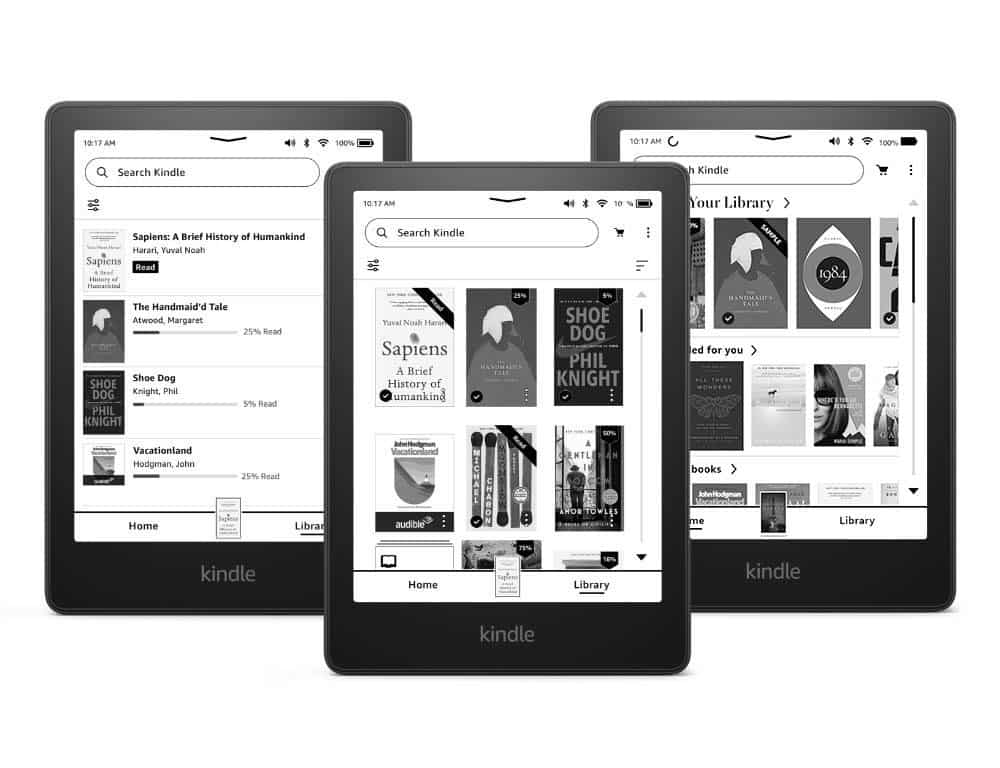Vous pouvez télécharger une mise à jour du logiciel Kindle, même si le lecteur le fait automatiquement. Il est préférable de le faire manuellement si vous n’avez pas de WLAN chez vous.
Mise à jour du logiciel Kindle : vérifiez la version du logiciel
Avant de lancer une mise à jour logicielle sur votre lecteur de livre électronique, vous devriez d’abord vérifier si une mise à jour est vraiment nécessaire. Dans le cas contraire, vous téléchargeriez gratuitement le micrologiciel d’environ 100 Mo. Pour connaître la version actuellement installée, procédez comme suit :
- Balayez l’écran de votre Kindle et sélectionnez « Tous les paramètres ». Ensuite, touchez « Options de l’appareil », puis « Infos sur l’appareil ».
- Vous y verrez le numéro de version du logiciel installé. Si vous n’êtes pas sûr, vous pouvez consulter les signes distinctifs sur Amazon pour savoir quelle version de Kindle vous possédez. Vous en aurez besoin pour les étapes suivantes.
Installer manuellement la mise à jour de Kindle
En ce qui concerne les appareils Kindle, il y a certes de légères différences dans l’ordre d’installation. Par exemple, pour un appareil dont le logiciel est fortement obsolète, il se peut que vous deviez installer deux mises à jour du firmware l’une après l’autre. Mais le schéma de base est toujours le même :
- Téléchargez d’abord le fichier du micrologiciel actuel du site Internet d’Amazon (extension de fichier .bin) sur votre PC ou votre ordinateur portable.
- Puis, connectez votre Kindle allumé à votre PC via USB.
- Copiez maintenant le firmware dans la racine (mémoire principale) de votre Kindle. Ne créez pas de sous-dossier. C’est la seule façon pour votre Kindle de trouver le fichier de mise à jour.
- Déconnectez le Kindle de votre PC.
- Un nouveau point apparaît maintenant dans le menu en haut à droite : « Mettre à jour Kindle ». Sélectionnez ce point et votre appareil se met à jour.
- Si le point est grisé, cela signifie que quelque chose s’est mal passé lors du téléchargement ou du transfert du fichier. Dans ce cas, répétez les étapes ci-dessus.